Eclipse - Phím tắt
Giới thiệu về các phím tắt
Bạn có thể điều hướng Giao diện Người dùng Eclipse chỉ bằng bàn phím bằng cách -
Sử dụng kỹ năng ghi nhớ liên quan đến menu và các món trong menu.
Sử dụng kỹ năng ghi nhớ được liên kết với các điều khiển trong hộp thoại hoặc chế độ xem hoặc trình chỉnh sửa.
Sử dụng các trình tăng tốc được liên kết với các hành động như các mục menu và các nút trên thanh công cụ.

Hành động Hỗ trợ phím có thể được gọi bằng cách nhấp vào Ctrl + Shift + L cho chúng ta thấy tất cả các trình tăng tốc hoặc phím tắt có sẵn trong Eclipse.
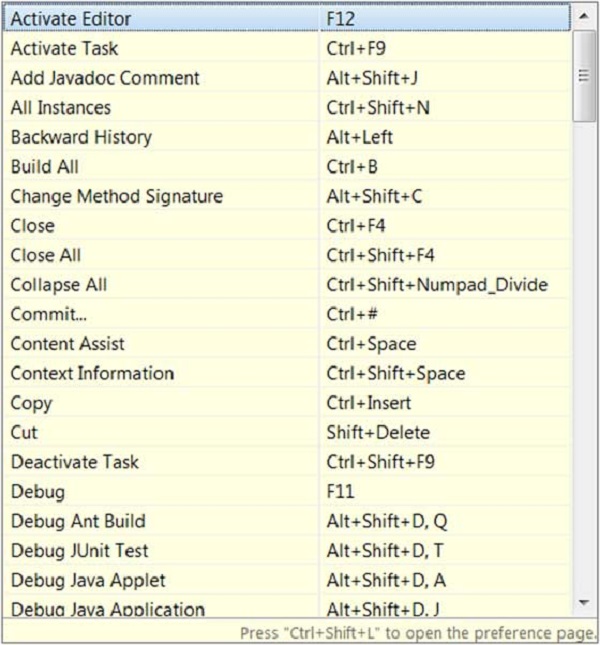
Có thể thay đổi tổ hợp phím được chỉ định cho một hành động bằng cách sử dụng trang Tùy chọn phím. Có nhiều lệnh hoặc hành động trong Eclipse mà không có phím tắt. Trang tùy chọn này cũng cho phép bạn gán các phím tắt cho các hành động này.
Ví dụ, để gán Alt + C làm phím tắt để kích hoạt lệnh hiển thị New Class hộp thoại chọn New Class trong danh sách lệnh, điều hướng đến Bindings hộp văn bản và sau đó nhấn Alt + C.Các danh sách khi thả xuống
cho phép bạn chọn một bối cảnh trong đó phím tắt là hợp lệ. Đảm bảo rằng không có xung đột cho tổ hợp phím đã chọn và nhấp vào nút OK.
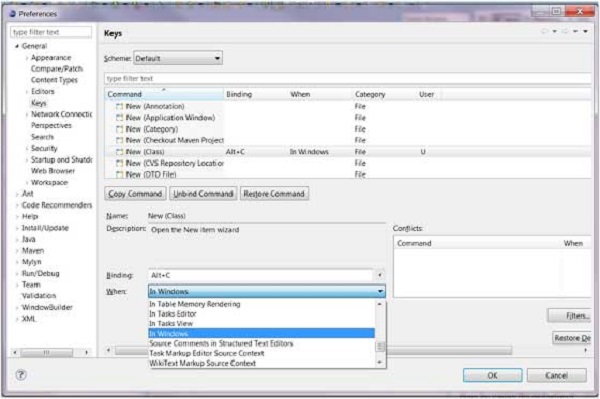
Bây giờ bạn có thể nhấn Alt + C để hiển thị trình hướng dẫn Lớp mới.